Organizar archivos guardados en la Cola de retención
Desde la Cola de retención puede cambiar el nombre de un trabajo, consultar la información detallada de un trabajo, mover y duplicar un trabajo y ver el contenido de un trabajo.
Comprobar la información detallada de un trabajo
1.
Pulse  → [Retener].
→ [Retener].
 → [Retener].
→ [Retener].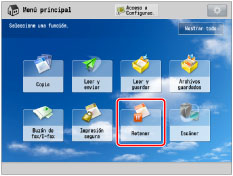
2.
Seleccione el trabajo deseado de la Lista de trabajos de retención o de la Lista de trabajos de impresión → pulse [Detalles/Editar] → [Detalles].
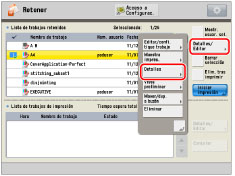
NOTA |
Si selecciona varios trabajos y pulsa [Detalles], sólo aparecen los detalles del trabajo seleccionado (resaltado). Para cambiar el nombre del trabajo, pulse [Cambiar nombre trab.] → introduzca el nuevo nombre para el trabajo → pulse [Aceptar]. No puede pulsar [Aceptar] sin introducir un nombre para el trabajo. |
3.
Compruebe la información detallada → pulse [Aceptar].
NOTA | |||||||||||||||||||||
El modo de color utilizado cuando se leyó el trabajo se mostrará para <Color/Blanco y negro>. La tabla siguiente muestra los diferentes tipos de trabajos y sus respectivos iconos. Los trabajos movidos o duplicados del buzón o enviados desde el controlador de impresora se categorizan como "Con opciones de impresión". Los trabajos enviados desde aplicaciones compatibles con JDF se caracterizan como "Con tique de trabajo".
|
Vista preliminar de trabajos
1.
Pulse  → [Retener].
→ [Retener].
 → [Retener].
→ [Retener].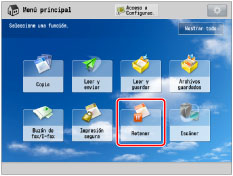
2.
Seleccione el trabajo deseado de la Lista de trabajos de retención → pulse [Detalles/Editar] → [Vista preliminar].

NOTA |
Si selecciona varios trabajos y pulsa [Vista preliminar], sólo aparece la vista preliminar del trabajo seleccionado (resaltado). |
3.
Pulse [ ] o [
] o [ ] para mostrar la página que desea comprobar.
] para mostrar la página que desea comprobar.
 ] o [
] o [ ] para mostrar la página que desea comprobar.
] para mostrar la página que desea comprobar.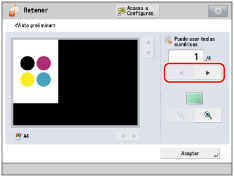
4.
Compruebe el contenido de la página → pulse [Aceptar].
Pulse [ ] o [
] o [ ] para cambiar la ampliación de la imagen mostrada.
] para cambiar la ampliación de la imagen mostrada.
 ] o [
] o [ ] para cambiar la ampliación de la imagen mostrada.
] para cambiar la ampliación de la imagen mostrada.Pulse [ ], [
], [ ], [
], [ ], o [
], o [ ] para desplazarse por la imagen ampliada.
] para desplazarse por la imagen ampliada.
 ], [
], [ ], [
], [ ], o [
], o [ ] para desplazarse por la imagen ampliada.
] para desplazarse por la imagen ampliada.Es posible comprobar la posición de la imagen mostrada en [ ].
].
 ].
].Mover/Duplicar un trabajo al buzón
1.
Pulse  → [Retener].
→ [Retener].
 → [Retener].
→ [Retener].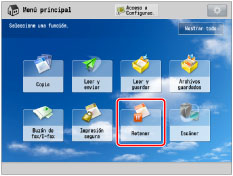
2.
Seleccione el trabajo que desee mover o duplicar de la Lista de trabajos de retención → pulse [Detalles/Editar] → [Mover/dup. a buzón].
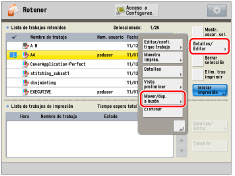
Para seleccionar todos los archivos (hasta 100 archivos desde arriba) de la Cola de retención, pulse [Selec. todo (máx. 100)]. (Si selecciona un documento, esta tecla cambia a [Borrar selección].)
NOTA |
Puede cancelar una selección seleccionando de nuevo el archivo. Para cancelar todos los archivos, pulse [Borrar selección]. ([Borrar selección] cambia a [Selec. todo (máx. 100)].) |
3.
Seleccione el buzón al que desee mover o duplicar el trabajo → pulse [Mover] o [Duplicar].
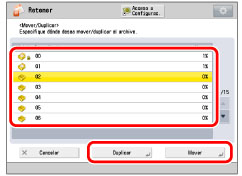
Los trabajos se guardan en el buzón.
Si no es posible mover o duplicar el trabajo al buzón seleccionado, aparecerá un mensaje indicando que esto no es posible.
Si no es posible mover o duplicar el trabajo al buzón seleccionado, permanece en la Cola de retención original.
Si se produce un error mientras mueve o duplica varios trabajos, aparece el número de trabajos que se han movido o duplicado satisfactoriamente.
NOTA |
El nombre del trabajo movido o duplicado es el mismo que el del trabajo original. Dependiendo del trabajo del controlador de impresora, algunos trabajos no podrán moverse al buzón. Si se apaga el interruptor de alimentación del panel de control mientras se están moviendo o duplicando archivos, sólo se mueven o duplican correctamente los trabajos que hayan sido procesados hasta el momento en que se apagó la alimentación. Si el equipo se apaga automáticamente a la hora especificada en [Temporizador semanal apagado automático] mientras se están moviendo o duplicando trabajos, sólo se mueven o duplican correctamente los trabajos que hayan sido procesados hasta el momento en que se apagó la alimentación. |
Eliminar un trabajo
1.
Pulse  → [Retener].
→ [Retener].
 → [Retener].
→ [Retener].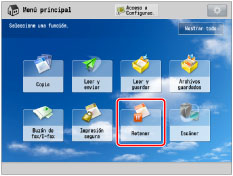
2.
Seleccione el trabajo deseado de la Lista de trabajos de retención → pulse [Detalles/Editar] → [Eliminar].

Para seleccionar todos los archivos (hasta 100 archivos desde arriba) de la Cola de retención, pulse [Selec. todo (máx. 100)]. (Si selecciona un documento, esta tecla cambia a [Borrar selección].)
NOTA |
Puede cancelar una selección seleccionando de nuevo el archivo. Para cancelar todos los archivos, pulse [Borrar selección]. ([Borrar selección] cambia a [Selec. todo (máx. 100)].) |
3.
Pulse [Sí].





